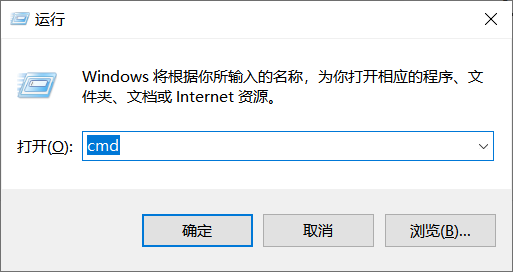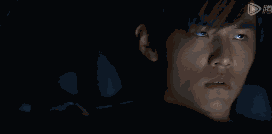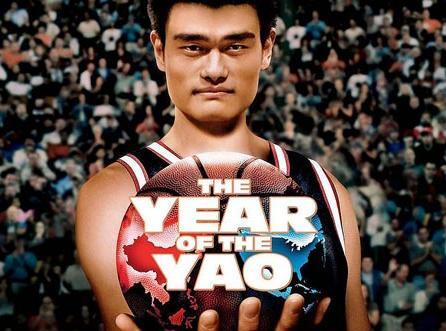电脑也能做wifi热点 ,教你两种简单的方法
方法一:使用Windows设置
这是最简单也最直观的方法。只要按照以下步骤操作就可以了:
- 选择"开始"按钮,然后选择"设置>网络和Internet>移动热点"。
- 对于"从共享我的Internet连接",请选择要共享的Internet连接。
- 对于"共享方式",选择想要如何共享连接 - 通过Wi-Fi或蓝牙。Wi-Fi速度通常更快且为默认值。
- 选择"编辑>输入新的网络名称、密码和网络带宽>保存"。
- 打开移动热点。
- 若要在其他设备上进行连接,请转到该设备的WLAN设置、查找并选择网络名称、输入密码,然后进行连接。
方法二:使用命令提示符
这是一个更高级也更灵活的方法。如果你对电脑比较熟悉,并且想要更多地控制和调整WiFi热点的参数,那么可以尝试这个方法。具体步骤如下:
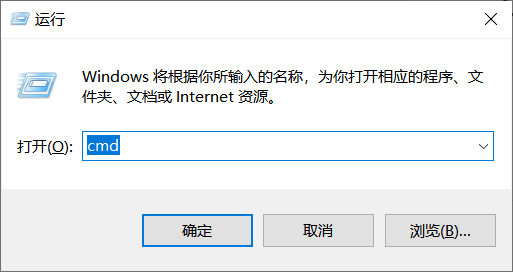
- 打开命令提示符(CMD),可以在搜索框中输入CMD并回车打开。
- 输入命令:netsh wlan set hostednetwork mode=allow ssid=网络名称 key=网络密码,并按Enter(回车)。注意:您可以在SSID之后命名您的WiFi,并将密码设置为至少8个字符作为密钥。
- 输入命令:netsh wlan start hostednetwork,并按Enter(回车)。这样就启动了WiFi热点。
- 打开控制面板>网络和共享中心,在左侧点击“更改适配器设置”,找到当前使用的有线或无线网络适配器,并右键点击“属性”。
- 在弹出窗口中切换到“共享”选项卡,在“允许其他网络用户通过此计算机的Internet连接来连接”前打勾,并在下拉菜单中选择刚才创建好的WiFi热点名称。点击确定即可完成设置。
- 若要在其他设备上进行连接,请转到该设备的WLAN设置、查找并选择网络名称、输入密码,然后进行连接。
免责声明:本文仅代表文章作者的个人观点,与本站无关。其原创性、真实性以及文中陈述文字和内容未经本站证实,对本文以及其中全部或者部分内容文字的真实性、完整性和原创性本站不作任何保证或承诺,请读者仅作参考,并自行核实相关内容。